Xfinity è un fornitore di telefonia mobile e fissa, Internet e televisione via cavo. È stata fondata e di proprietà di Comcast, un'azienda con una tradizione commerciale decennale.
Puoi trovare un gran numero di diversi modelli di router nell'offerta Xfinity e, se ne hai uno, leggi questo articolo fino alla fine, ti mostreremo come aggiornare il tuo router Xfinity.

Cos'è l'aggiornamento del router?
Per essere il più chiaro possibile, rispondiamo prima alla domanda che cos'è il firmware?
Ogni router ha un certo tipo di software responsabile del funzionamento completo del router. Questo software si chiama firmware.
Il router o il firmware dei router devono essere aggiornati regolarmente . Con ogni nuovo aggiornamento, il router verrà migliorato: fornirà prestazioni migliori, otterrà nuove funzionalità, i problemi di rete verranno eliminati. Con questo in mente, non evitare questa procedura e farlo regolarmente.
Il modo in cui si aggiorna un firmware del router può variare a seconda del modello del router, ma sono essenzialmente molto simili su tutti i modelli del router.
Spiegheremo il processo di aggiornamento utilizzando i modelli di router molto popolari che puoi trovare nell'offerta Xfinitys: Netgear e Linksys .
Nota: Xfinity aggiorna automaticamente i suoi gateway XB e altri modem (di solito durante la notte), quindi non devi pensare di aggiornare l'attrezzatura. Su alcuni gateway, non hai nemmeno la possibilità di controllare il processo: i gateway vengono aggiornati se lo desideri o no.
Come aggiornare Xfinity Router (Netgear)
- Collega il tuo computer a un router Netgear.
- Successivamente, immettere http://www.routerlogin.net o l' indirizzo IP dei router nel browser che di solito usi (puoi trovarlo sul retro del router).
- Ora devi accedere . Immettere le credenziali appropriate (se non sono state modificate le impostazioni predefinite, la password dovrebbe essere password e l'amministratore è il nome utente).
- Hai effettuato l'accesso. Nella schermata che si apre, è necessario fare clic su Avanzate.
- Quindi, tocca l'amministrazione.
- Trova e fai clic sull'opzione del router Aggiorna.
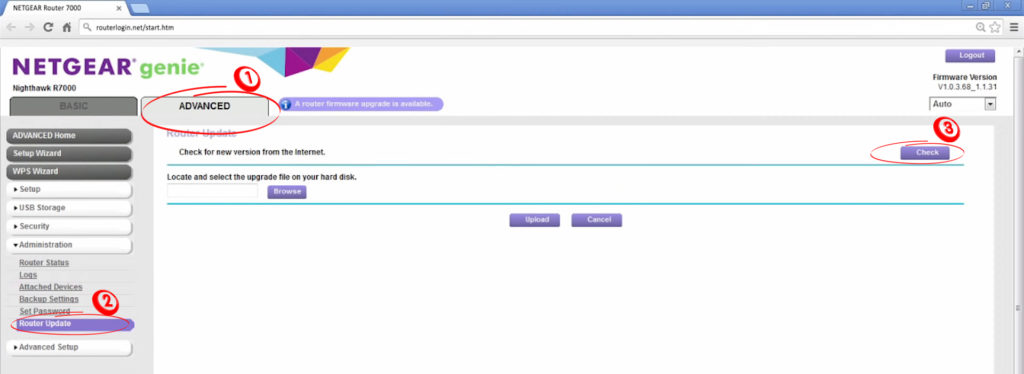
- Successivamente, il router cercherà nuovi aggiornamenti. Se c'è un aggiornamento, riceverai il messaggio che viene trovato un nuovo firmware e verrà visualizzata una finestra pop-up chiedendo che vuoi aggiornare?. Tocca Sì.
- Dopo aver applicato questi passaggi, il router inizierà a scaricare gli ultimi aggiornamenti. Al termine del processo di download, inizierà l'aggiornamento.
- L'aggiornamento di solito richiede circa un minuto. Durante quel periodo, non svolgere attività aggiuntive sul computer.
Come aggiornare un router Netgear tramite l'app Nighthawk
Molti router possono essere aggiornati tramite l'applicazione del telefono. Questo è anche il caso di NetGear, che è possibile aggiornare tramite l'applicazione Nighthawk, seguire i passaggi seguenti:
- È necessario collegare il tuo smartphone a un router Netgear.
- Scarica e installa l'applicazione Nighthawk.
- Avvia l'app.
- Immettere la password e il nome utente dell'amministratore per accedere.
- Una volta inserita le credenziali, tocca Accensione.
- La dashboard ora si aprirà.
- Aspetta alcuni momenti mentre l'applicazione è alla ricerca del tuo router. Una volta trovato, fai clic sull'immagine del router che apparirà sulla dashboard.
- Ora hai acceduto alla pagina di configurazione del tuo router. Su di esso, trova e tocca Controlla gli aggiornamenti.
- Se c'è un nuovo aggiornamento, tocca Aggiornamento.
- Non fare nient'altro al telefono durante il processo di aggiornamento.
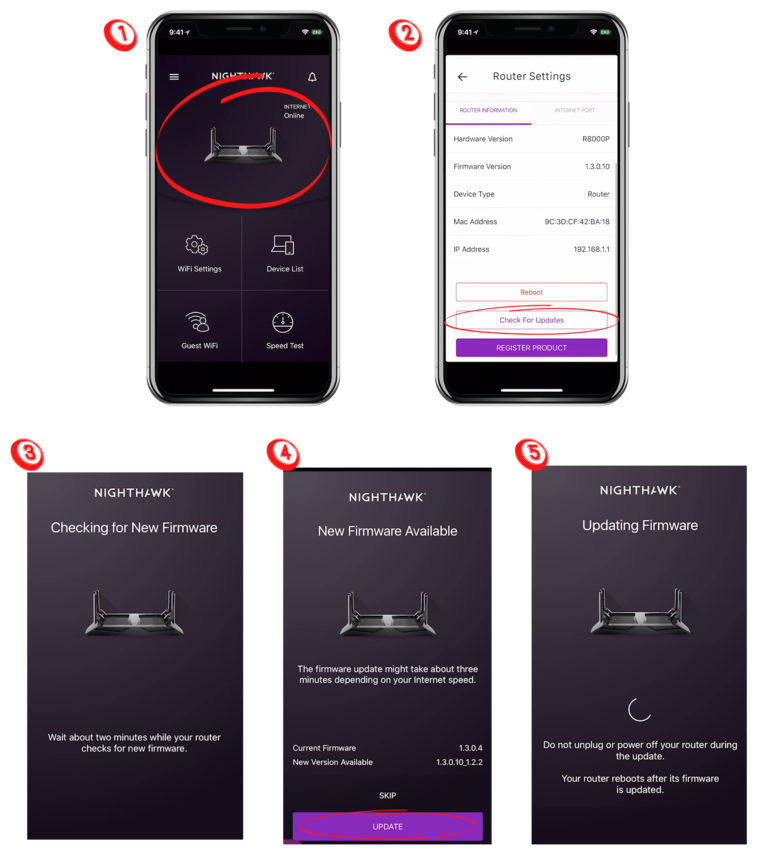
Come aggiornare Xfinity Router (Linksys)
Il router Linksys offerto da Xfinity può essere aggiornato manualmente o automaticamente.
Aggiornamento manuale
Per aggiornare manualmente il router Linksys, è necessario scaricare il firmware appropriato. In questo modo troverai il firmware giusto per il tuo modello di router: visita la pagina di supporto Linksys tramite il browser Internet, quindi digita il modello esatto del router nella ricerca per nome del prodotto o il campo Numero del modello. Assicurati di inserire il modello corretto.
In questo passaggio, è necessario fare clic sull'opzione download/firmware (situata a destra).


Nota: è necessario conoscere la versione del firmware attuale del router Linksys per scaricare quello giusto.
Fai clic sul pulsante di download, quindi seleziona la posizione in cui si desidera salvarlo. Il firmware viene solitamente zippato, quindi è necessario disimballare.
Hai scaricato correttamente il firmware nel passaggio precedente. Ora inserisci i tuoi router Indirizzo IP predefinito del router in uno qualsiasi dei browser Internet, quindi conferma premendo Invio sulla tastiera.
Ora devi accedere . Se non li hai modificati, utilizzare le credenziali di accesso predefinite (situate sul router). Se li hai modificati, utilizzare la nuova password e il nome utente.
Dopo aver effettuato l'accesso, trova e seleziona l'opzione di amministrazione.
Se si utilizza uno dei vecchi router Linksys, selezionare Aggiornamento del firmware. Se stai utilizzando uno dei nuovi router Wi-Fi Smart Linksys, fai quanto segue:
- Tocca la scheda Connettività.
- Tocca Aggiornamento del firmware del router.
- Fai clic sul manuale, quindi fai clic su Scegli il file.

- Seleziona il file (firmware) scaricato nei passaggi precedenti e fai clic su Apri per aprirlo.
- Fai clic su Avvia aggiornamento (o aggiornamento): questo avverrà l'aggiornamento del router.
- Al termine del processo di aggiornamento, riceverai il messaggio di aggiornamento riuscito.
- Tocca Continua.
- Riavvia il router al termine dell'aggiornamento.
Aggiornamento automatico
- Immettere l' indirizzo IP del router nel browser Web e accedere.
- Seleziona l'opzione di connettività.
- In Aggiornamento del firmware, Trova e tocca Controlla gli aggiornamenti.

- Nel caso in cui ci sia un nuovo aggiornamento, scaricalo.
- Una finestra ti chiederà vuoi continuare?, Fai clic su Sì.
- Il tuo router ora inizierà ad aggiornare.
- Dopo un po ', apparirà la finestra del router di riavvio. Dovresti fare clic su OK per completare il processo.
- Quando viene eseguito il processo di aggiornamento, verrà visualizzato l'aggiornamento del firmware dei messaggi. Basta fare clic su OK.
Conclusione
Speriamo sinceramente che questa guida ti abbia aiutato ad aggiornare correttamente il tuo router Xfinity. Come puoi vedere, il processo non richiederà troppo tempo, non è complicato e migliorerà le prestazioni del tuo router. Tieni presente che la maggior parte (se non tutti) router/gateway Xfinity non richiedono aggiornamenti del firmware manuale: sono tutti aggiornati automaticamente da Xfinity.
